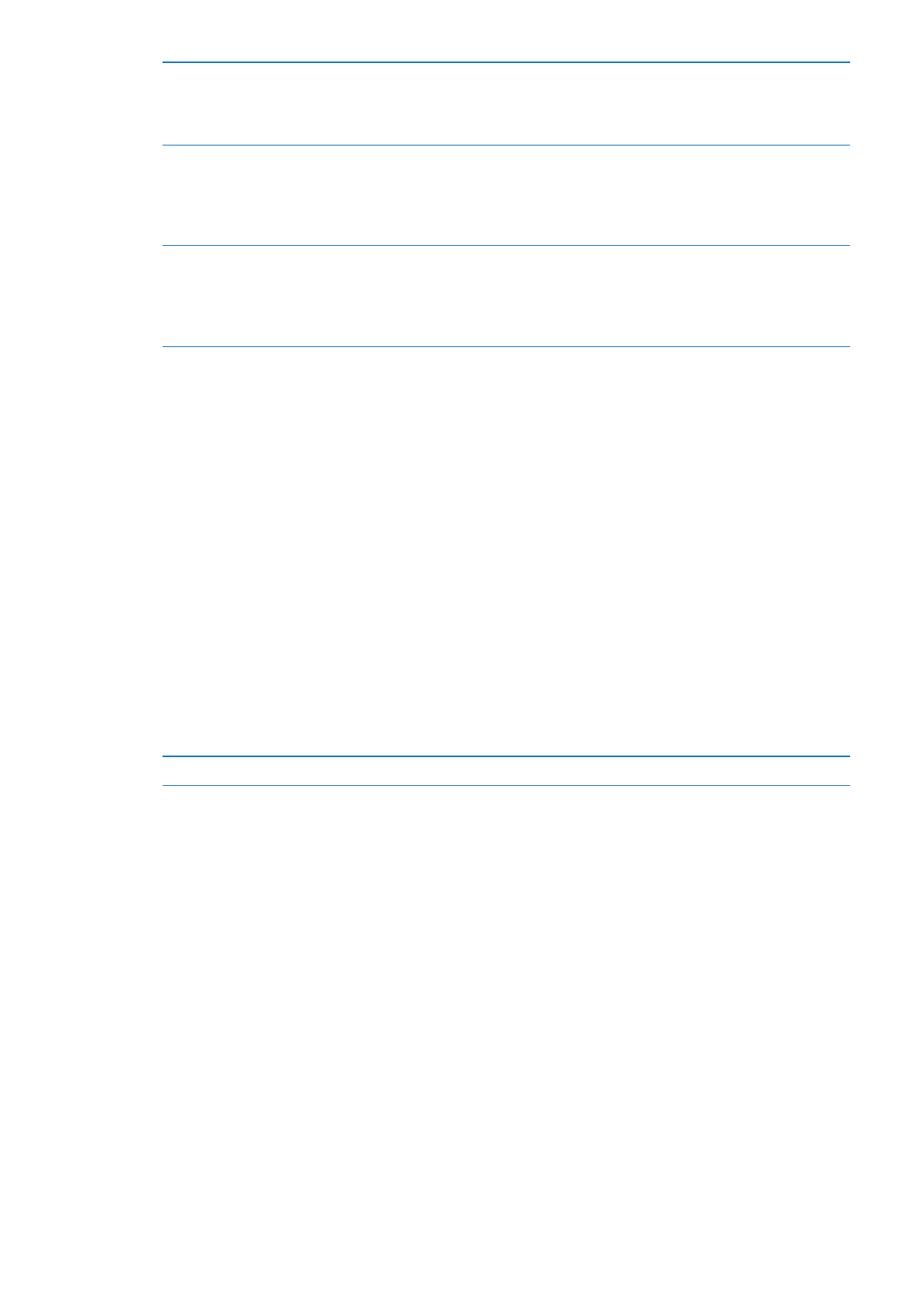
손쉬운
사용
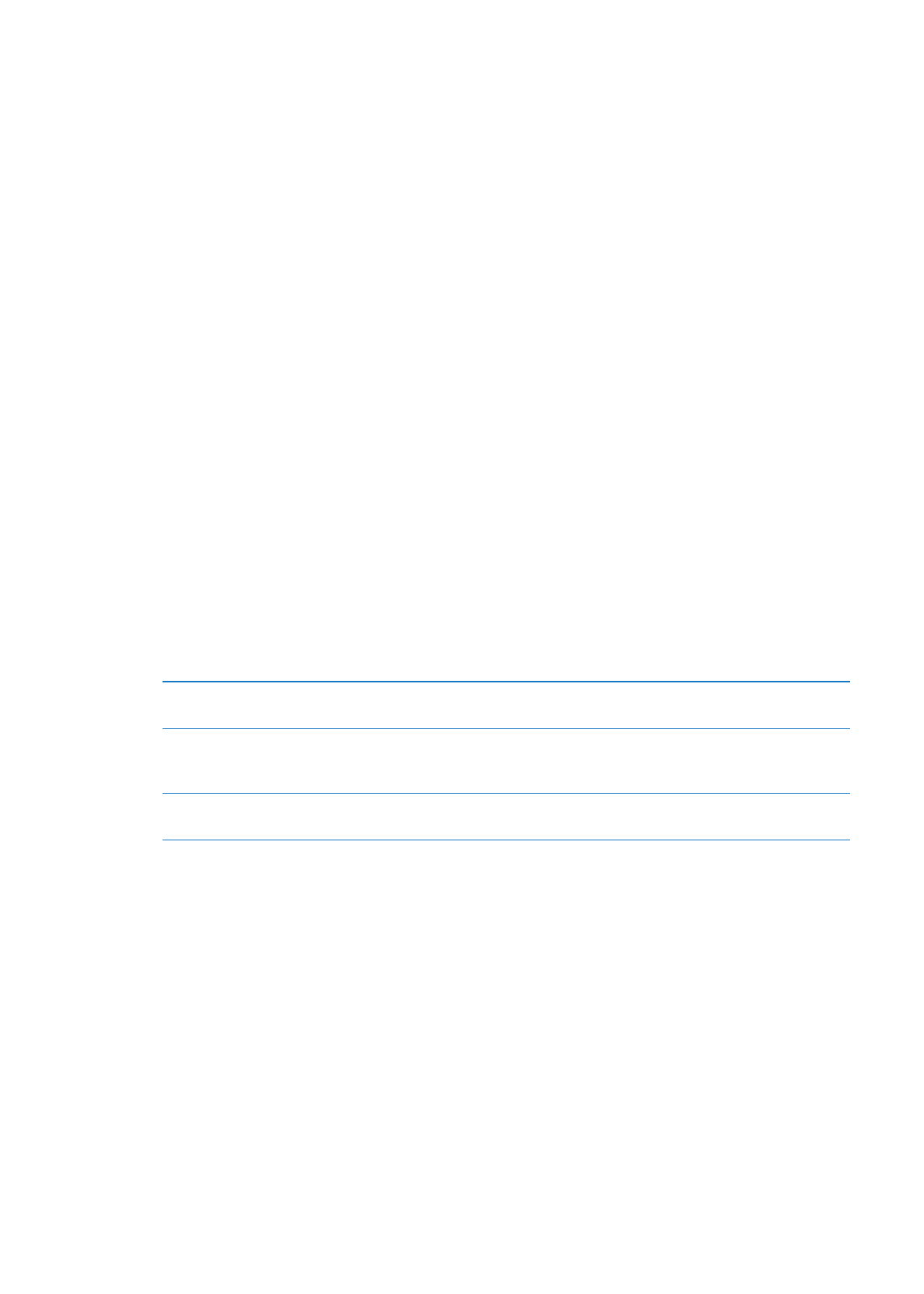
보청기
호환성
FCC는 디지털 무선 휴대 전화에 대한 보청기 호환성(HAC) 규정을 채택하고 있습니다. 이러한 규정은
ANSI(American National Standard Institute) C63.19-2007 보청기 호환성 표준 하에 테스트되고 평가된
특정
휴대 전화를 요합니다. 보청기에 대한 ANSI 표준에는 두 가지 유형의 등급이 있습니다. “M” 등급은
감소
라디오 주파수 간섭에 대한 등급으로 보청기 모드를 실행하지 않고 보청기 기구를 사용하여 음향
결합을
활성화합니다. “T” 등급은 유도 결합에 대한 등급으로 보청기 모드에서 보청기를 사용합니다. 이
등급들은
1~4단계로 나뉘어져 있으며 4단계가 가장 최적화된 범위입니다. 음향 결합에 대해 M3 또는
M4, 유도 결합에 대해 T3 또는 T4로 평가되는 경우 휴대 전화는 FCC 규정 하에 호환 가능한 보청기로
고려됩니다
.
iPhone 보청기 호환성 등급에 관한 정보를 보려면 www.apple.com/support/hac 사이트로
이동하십시오
.
보청기
호환성 등급이 특정 보청기가 특정 휴대 전화와 동작한다는 사실을 보증하는 것은 아닙니다.
일부
보청기는 특정 등급에 미치지 못하는 휴대 전화와 제대로 동작할 수도 있습니다. 보청기와 휴대
전화
간의 정보 처리 상호 운용을 확인하려면 구입하기 전에 사용해보십시오.
보청기
모드
iPhone 4 GSM은 활성화할 때 일부 보청기 모델과의 간섭이 감소되는 보청기 모드가 있습니다. 보청기
모드는
GSM 1900MHz 주파수의 셀룰러 라디오 전송 속도를 감소시키고 2G 셀룰러 서비스 범위가
축소될
수 있습니다.
보청기
모드(iPhone 4 GSM) 활성화하기: 설정 > 일반 > 손쉬운 사용으로 이동하십시오.
진동
사용자화
중요한
연락처에서 걸려오는 전화 통화 또는 FaceTime 통화에 대해 특별한 진동 패턴을 지정할 수
있습니다
. 기존 패턴에서 선택하거나 새로운 패턴을 생성하십시오.
진동
사용자화 켜기: 설정 > 일반 > 손쉬운 사용 > 진동 사용자화로 이동하십시오.
연락처에
대한 진동 패턴 선택하기
연락처에서
연락처를 선택한 다음 “진동”을 살짝 누르십시오. 연락처 정보에
진동이
표시되지 않는 경우 편집을 살짝 누르고 추가하십시오.
새로운
진동 패턴 생성하기
연락처를
이미 편집 중이라면 “진동”을 살짝 누른 다음 새로운 진동 생성을
살짝
누르십시오. 설정 > 사운드 > 진동 > 새로운 진동 생성으로 이동할 수도
있습니다
.
사용자화된
패턴을 기본값으로
설정하기
설정
> 사운드 > 진동으로 이동하고 패턴을 선택하십시오.
알림
시 LED 깜빡임